10电脑上怎么改wifi密码
虽然我们家中的wifi只有我们在使用,但是为了保护我们的安全我们也需要定期的更换wifi的密码。接下来小编就教大家怎样使用电脑来修改我们wifi的密码。
具体如下:
1.首先我们打开电脑进入到桌面。然后我们在桌面上按住WINDOWS图标键加上r键,我们的界面中就会弹出运行窗口。我们在窗口中输入cmd,完全之后点击窗口下方的确定按钮。
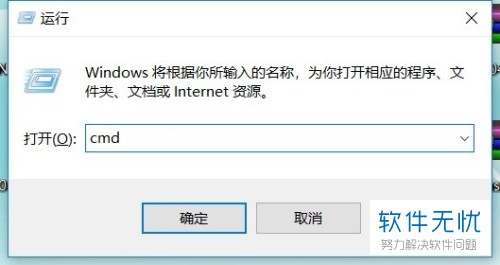
2. 接下来我们就会打开命令窗口,我们在窗口下方的输入栏中输入 ipconfig,输入完成之后,敲击回车运行命令。
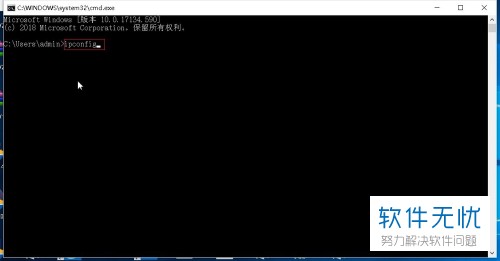
3. 接下来在我们的命令窗口中就会自动打开无线网的默认网关,我们需要将界面中显示的默认网关记下来。需要注意的是我们一般家用的默认路由器地址都是192.168.0.1或192.168.1.1。
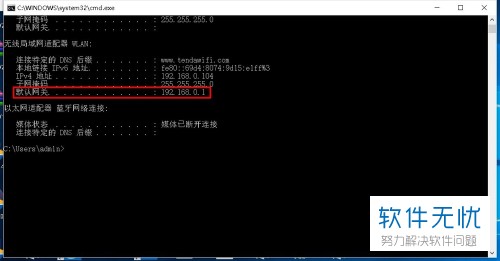
4.接下来我们回到桌面找到浏览器图标点击打开。进入到浏览器界面之后,我们在地址栏中输入我们刚刚的路由器地址。
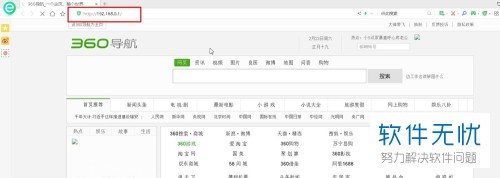
5. 然后我们就会进入到一个登录界面,我们需要在这个界面中输入密码和账号,我们路由器的账号和密码可以在路由器的背面查看。一般路由器的用户名和密码都是admin。
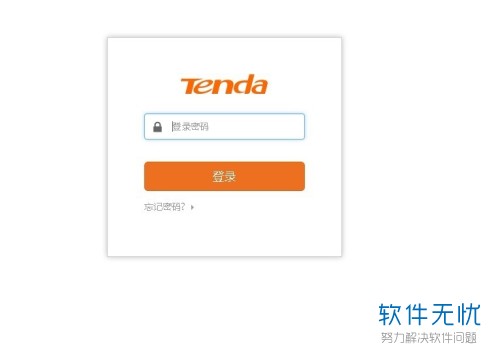
6. 登录之后我们就会进入到设置界面,我们点击界面左侧菜单中的无线设置选项。然后我们就可以在右侧界面中找到无线密码的选项。
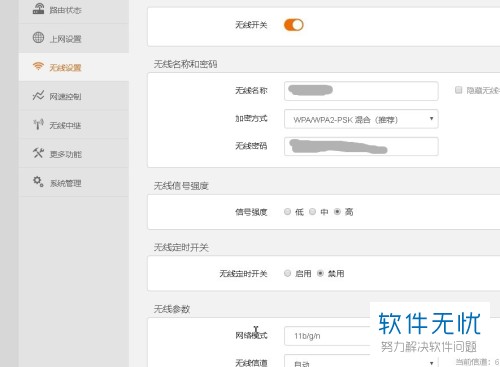
7.接下来我们只需要在无线密码的输入栏中直接更改密码就可以了。更改完成之后我们点击下方的确定按钮。
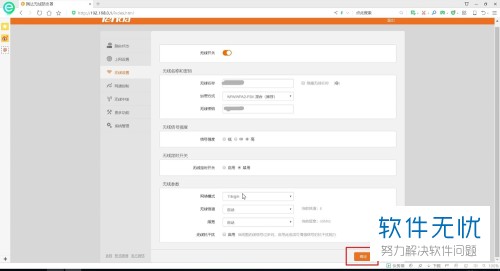
8.我们的点击确定之后,路由器会自动进行重启,如果我们的路由器没有自动进行重启,我们可以点击界面左侧菜单中的系统设置选项。然后在右侧的界面中找到设备管理,在设备管理下方就是重启设备的选项点击就可以了。
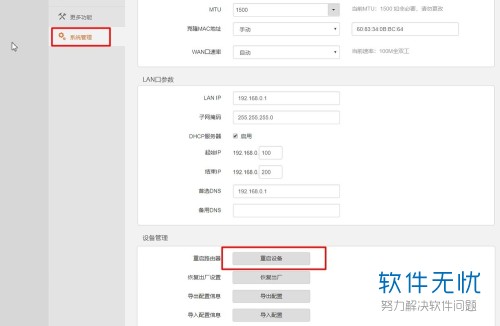
以上就是使用电脑进行wifi密码修改的方法。
分享:
相关推荐
- 【电脑】 在电脑上修改无线路由密码后上不了网怎么办 09-15
- 【wifi】 电信摩登自带的wifi怎么改wifi密码 07-13
- 【其他】 如何在win10系统的笔记本电脑上查看无线网络密码? 02-11
- 【其他】 怎么在电脑上查询SQL的密码? 04-08
- 【其他】 手机和电脑上的压缩文件密码忘了如何解决 11-18
- 【wifi】 win7系统电脑中如何查看wifi密码 10-18
- 【电脑】 交通银行电脑上不能输入密码怎么办? 07-23
- 【wifi】 如何查看xp系统电脑里保存的wifi密码教程 06-15
- 【路由器】 华为路由器WiFi密码忘记了怎么找回 02-21
- 【其他】 如何查看win10系统电脑中的无线网Wifi密码 04-25
本周热门
-
iphone序列号查询官方入口在哪里 2024/04/11
-
番茄小说网页版入口免费阅读 2024/04/11
-
微信表情是什么意思 2020/10/12
-
192.168.1.1登录入口地址 2020/03/20
-
小鸡宝宝考考你今天的答案是什么 2024/04/17
-
输入手机号一键查询快递入口网址大全 2024/04/11
-
蚂蚁庄园今日答案 2024/04/17
-
抖音巨量百应登录入口在哪里? 2024/04/11
本月热门
-
iphone序列号查询官方入口在哪里 2024/04/11
-
小鸡宝宝考考你今天的答案是什么 2024/04/17
-
番茄小说网页版入口免费阅读 2024/04/11
-
b站在线观看人数在哪里 2024/04/17
-
蚂蚁庄园今日答案 2024/04/17
-
WIFI万能钥匙如何自动打开数据网络 2023/09/19
-
百度地图时光机在哪里 2021/01/03
-
192.168.1.1登录入口地址 2020/03/20
-
输入手机号一键查询快递入口网址大全 2024/04/11
-
抖音网页版登录入口 2024/04/17













